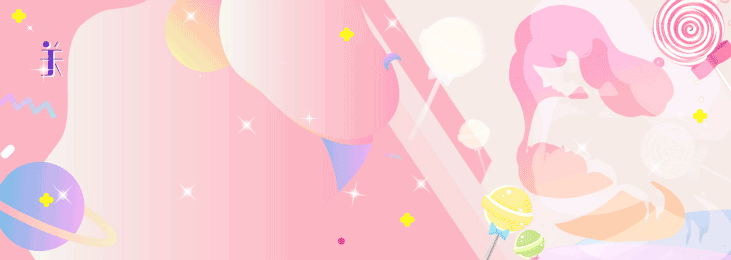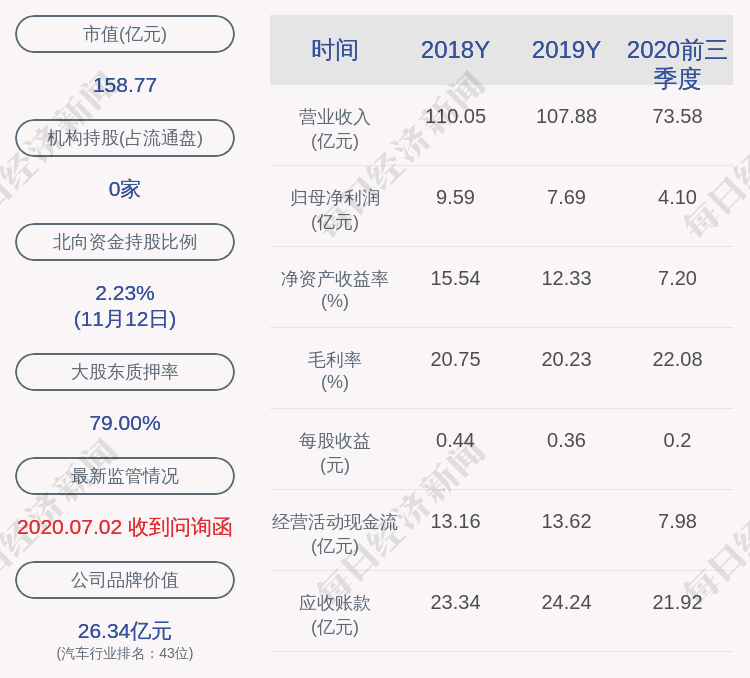对讲机手动调频方法
对讲机调频的步骤:读取频点、频率输入、参数设置、保存数据、加载数据、退出软件 。
读取频点:先在电脑上安装对讲机相对应的写频软件,用数据线连接电脑和对讲机,使用写频软件读出编程数据 。
频率输入:读好频后或新建文件后在界面里直接以用数字键输入频率,在相应的频率范围内输入合适的频率,接收的频率在第一列,如414.225 , 输完按回车,发射默认的频率接收的相同 , 如果发射的频率和接收的相同直接按回车键,如果不同就再输入,输完按回车键 , 弹到第三列 。
参数设置:主要设置发射限时时间、静噪级别、开机提示音、电池省电功能、宽带/窄带以上参数修改好后结束并退出,修改好的参数一定要写频才能将数据保存到对讲机中 。
保存数据:对讲机读频读好后或频率设置好后可以对数据进行保存,以便下次机器需要写频时不用再输入频率和相关参数,减少时间提高效率 , 也减少出错的几率 。
加载数据:对于电脑中有过保存的频率数据,加载数据后就可以直接用来给对讲机写频了,免去了输频率的麻烦,也减少出错,提高效率 。加载完毕后显示先前设置的频率参数等显示在界面中,然后就可以进行写频操作了 。
退出软件:写频结束就可以退出了 。
对讲机配对调频方法下载写频软件 。一般在对讲机的官方网站上都有下载,下载写频软件时,先看看自己购买的对讲机的品牌、型号,然后再到官方或第三方网站根据型号来下载所需的写频软件 。
2/6
设备连接:连接写频线 。将USB口插入电脑然后,再将写频线插入对讲机写频插孔的插头(即K头)与对讲机耳机的插头是相同的 。首先我们打开ZN520-2C对讲机的写频软件 , 其写频软件的界面 。
3/6
读频 。先把ZN520-2C对讲机通过写频线跟电脑连接,打开ZN520-2C对讲机的电源开关,依次点开写频软件的“编辑”→“读频”,打开“读频”对话框 , 点击“确定”命令按钮,读取到ZN520-2C对讲机各频道数据
4/6
调频:读频 。拔掉ZN520-2C对讲机 , 把要进行调频的ZN520-2A对讲机连接上 。进行一次读频操作,如果能正常读频 , 说明对讲机与电脑的通讯正常 。
5/6
打开ZN520-2A对讲机的写频软件,依次点开写频软件的“编程”→“从对讲机读取数据(R)” , 打开“从对讲机读取数据”对话框,点击“确定”命令按钮,读取到ZN520-2A对讲机各频道数据,我们看到两部对讲机的各频道的参数不一致 。
6/6
【对讲机手动调频方法,对讲机配对调频方法】手动输入各频道参数 。ZN520-2C写频软件的各频道数据要和ZN520-2A对讲机的各频道数据要完全一致 。
推荐阅读
- 对讲机三个按键功能
- 怎么设置小米手机手动选择安装包
- 淘宝卖家如何手动发送优惠券,淘宝卖家怎么设置店铺优惠券儿?
- 大众手动挡倒档怎么挂,大众车怎么挂一挡和倒挡的
- 手动绑钩器的方法有哪些,手动绑钩器的使用方法图解
- 如何开别克手动挡,别克君越手动换挡模式怎么用的
- 旗云3保养灯怎么消,奇瑞旗云3保养灯怎么手动归零
- 手动剃须刀能过安检吗 手动剃须刀能过安检吗飞机
- debian安装教程 debian安装教程 手动分区
- 微信小程序推出 snapshot 生成海报组件,不用再手动绘制画布了